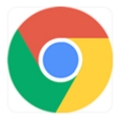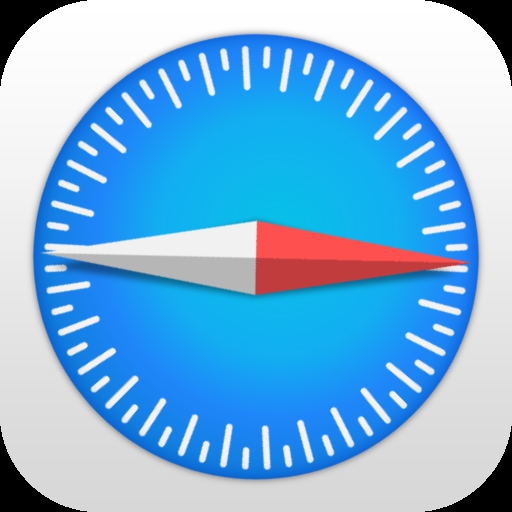谷歌浏览器app如何设置字体大小
谷歌浏览器app如何设置字体大小?谷歌浏览器是如今最受欢迎的一款浏览器工具,其中很多手机用户都下载安装了谷歌浏览器,这款浏览器默认字体大小是固定的,不过不同的用户的需求也不一样,我们可以在设置里调整字体大小,但是很多用户都不清楚谷歌浏览器app哪里才可以调整字体。接下来小编就给大家带来谷歌浏览器app调整字体大小技巧方法,有需要的朋友赶紧来看看吧。

谷歌浏览器app调整字体大小技巧方法
1、打开手机的谷歌浏览器,点击上面的三点图标(如图所示)。
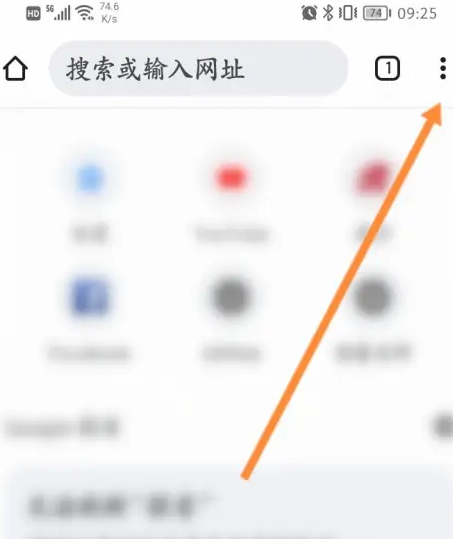
2、点击下面的设置选项(如图所示)。
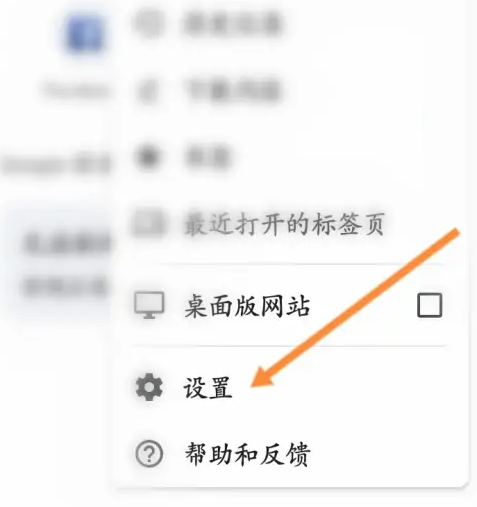
3、点击下面的无障碍选项(如图所示)。
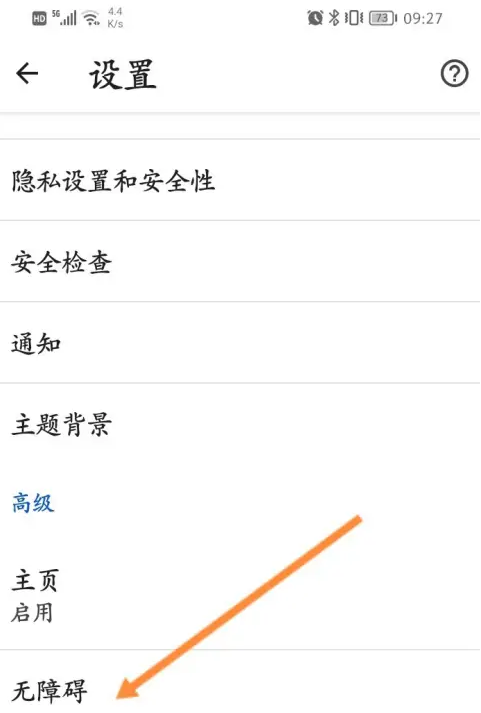
4、最后修改字体大小即可(如图所示)。
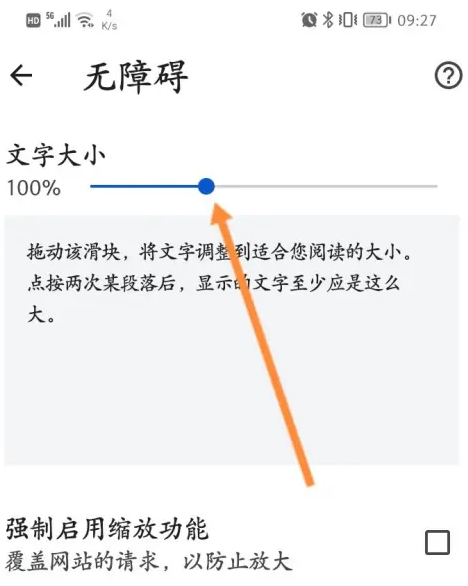
上述就是【谷歌浏览器app如何设置字体大小?谷歌浏览器app调整字体大小技巧方法】的全部内容啦,更多谷歌浏览器相关内容,请继续关注本站!
 谷歌浏览器电脑版
谷歌浏览器电脑版
硬件:Windows系统 版本:130.0.6723.117 大小:9.75MB 语言:简体中文 评分: 发布:2023-07-23 更新:2024-11-08 厂商:谷歌信息技术(中国)有限公司
 谷歌浏览器安卓版
谷歌浏览器安卓版
硬件:安卓系统 版本:0.3.0.455 大小:187.89MB 语言:简体中文 评分: 发布:2022-08-18 更新:2024-10-11 厂商:Google Inc.
 谷歌浏览器苹果版
谷歌浏览器苹果版
硬件:苹果系统 版本:122.0.6261.89 大小:200.4MB 语言:简体中文 评分: 发布:2022-01-23 更新:2024-03-12 厂商:Google LLC
跳转至官网

搜狗浏览器截图快捷键在哪
其实在搜狗浏览器上,是自带有截图工具的,用户可以直接使用快捷键调用该工具,进行截图或者是截屏。那搜狗浏览器截图快捷键在哪里,该怎么进行添加使用呢?
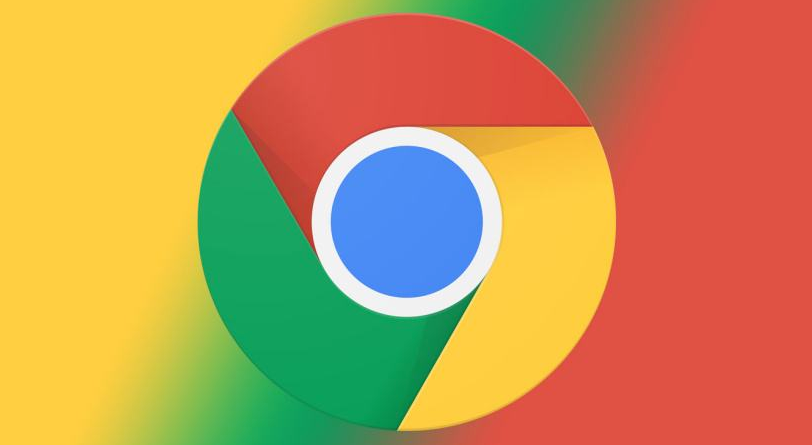
谷歌浏览器不支持flash插件怎么办
谷歌浏览器不支持flash插件怎么办?下面就让小编给大家说说解决不支持flash插件问题方法介绍,有需要的朋友赶紧来学习一下吧。
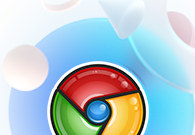
谷歌浏览器怎么开启自动验证
谷歌浏览器怎么开启自动验证?本篇文章就给大家带来谷歌浏览器开启自动验证功能步骤一览,大家千万不要错过了。

chrome怎么卸载扩展程序
chrome怎么卸载扩展程序?接下来小编就给大家带来chrome轻松卸载扩展程序教程详解,大家千万不要错过了。
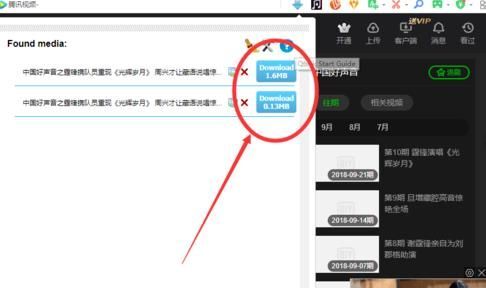
360浏览器如何下载网页上的视频_360下载视频插件教学
你有没有想要知道的360浏览器使用技巧呢呢,你知道360浏览器要怎么下载网页上的视频吗?来了解360浏览器下载网页上的视频的具体步骤,大家可以学习一下。

如何在Chrome中屏蔽网页广告
为了帮助各位用户享受更纯净的浏览体验,本文为大家详细介绍了如何在Chrome中屏蔽网页广告,一起看看吧。

用谷歌浏览器自动跳转别的浏览器怎么办
用谷歌浏览器自动跳转别的浏览器怎么办?下面就让小编给大家带来解决谷歌浏览器自动跳转方法步骤,感兴趣的朋友千万不要错过了。
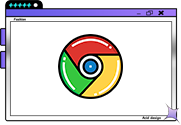
手机谷歌浏览器怎么登陆账号
本篇文章给大家详细介绍手机版的谷歌浏览器登录账号的详细步骤,感兴趣的朋友就来看看吧。

怎么为谷歌浏览器书签创建桌面快捷方式
怎么为谷歌浏览器书签创建桌面快捷方式?不清楚如何设置的小伙伴可以看看下面这篇谷歌浏览器书签创建桌面快捷方式图文教程。

怎么下载chromium最新版本?<下载与安装方法>
Chromium是Google主导开发的一款网页浏览器,基于KHTML的Webkit渲染引擎,以BSD许可证等多重自由版权发行并开放源代码。
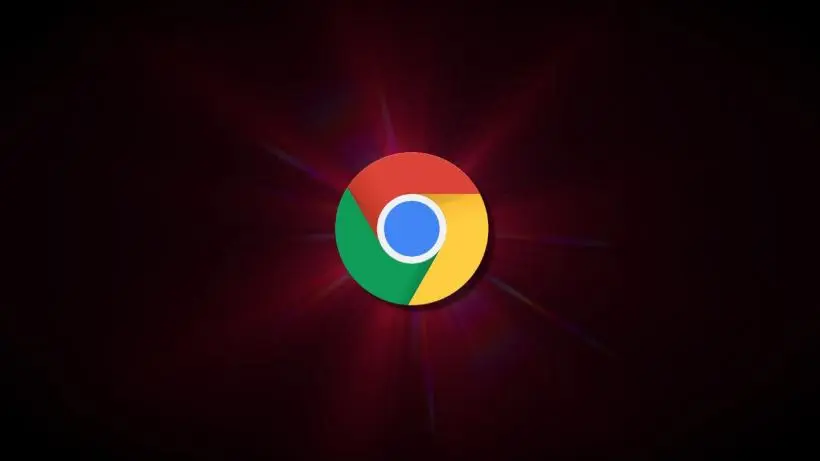
Win7禁止 google chrome 自动升级的两种方法!
在Win7旗舰版64位系统中使用chrome Google浏览器时,经常会弹出升级提示,非常烦人。有时候不小心点了会导致谷歌浏览器自动升级。

怎么下载谷歌浏览器_谷歌浏览器快速下载方法
你有没有想要知道的谷歌浏览器使用技巧呢呢,你知道谷歌浏览器要怎么下载吗?来了解谷歌浏览器下载的具体步骤,大家可以学习一下。
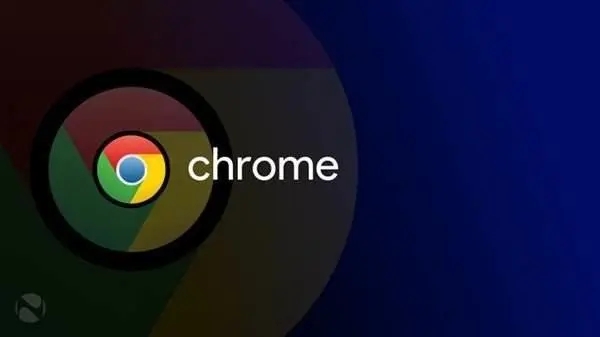
如何在 Chrome 中为文件类型设置特定的下载文件夹?
保持您的下载文件夹井井有条可能很麻烦,但是当您可以自动将某些文件类型下载到专门分配的文件夹时会容易得多。
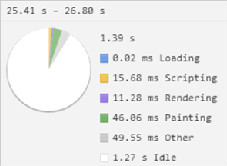
谷歌浏览器开发者工具有哪些?<超详细!>
谷歌浏览器的开发者工具你认识多少,小编这就带你简单认识一下他们
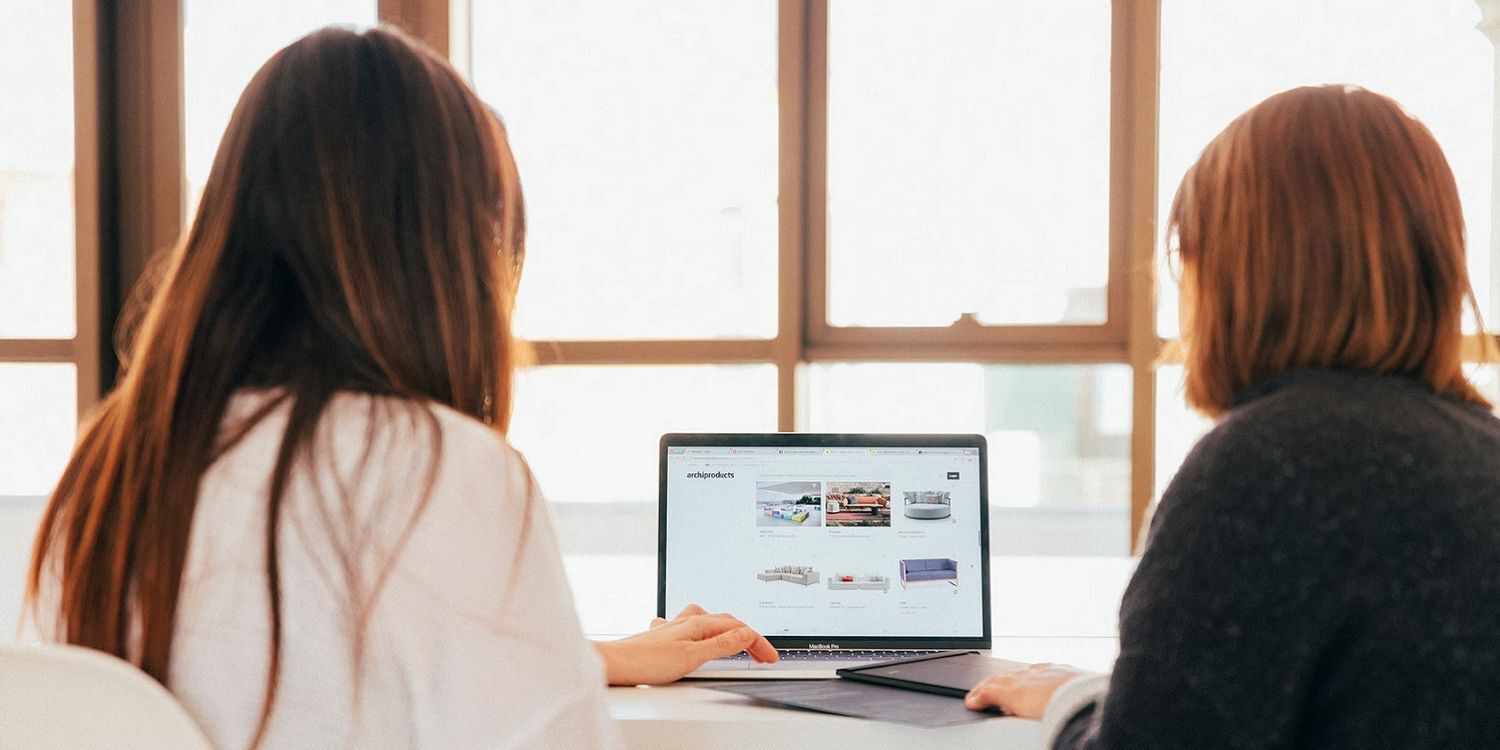
如何关闭 Chrome 烦人的标签组
约一个月前,Chromium 存储库的用户对 Android 版 Chrome 中的标签组发起了一场非常礼貌的反抗,宣称他们更喜欢直接在新标签中打开选定链接的选项。
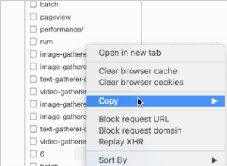
chrome高级调试技巧_前端开发用得到的小技巧
前端开发者们都喜欢使用谷歌浏览器,这就来学习谷歌浏览器的高级调试技巧吧!
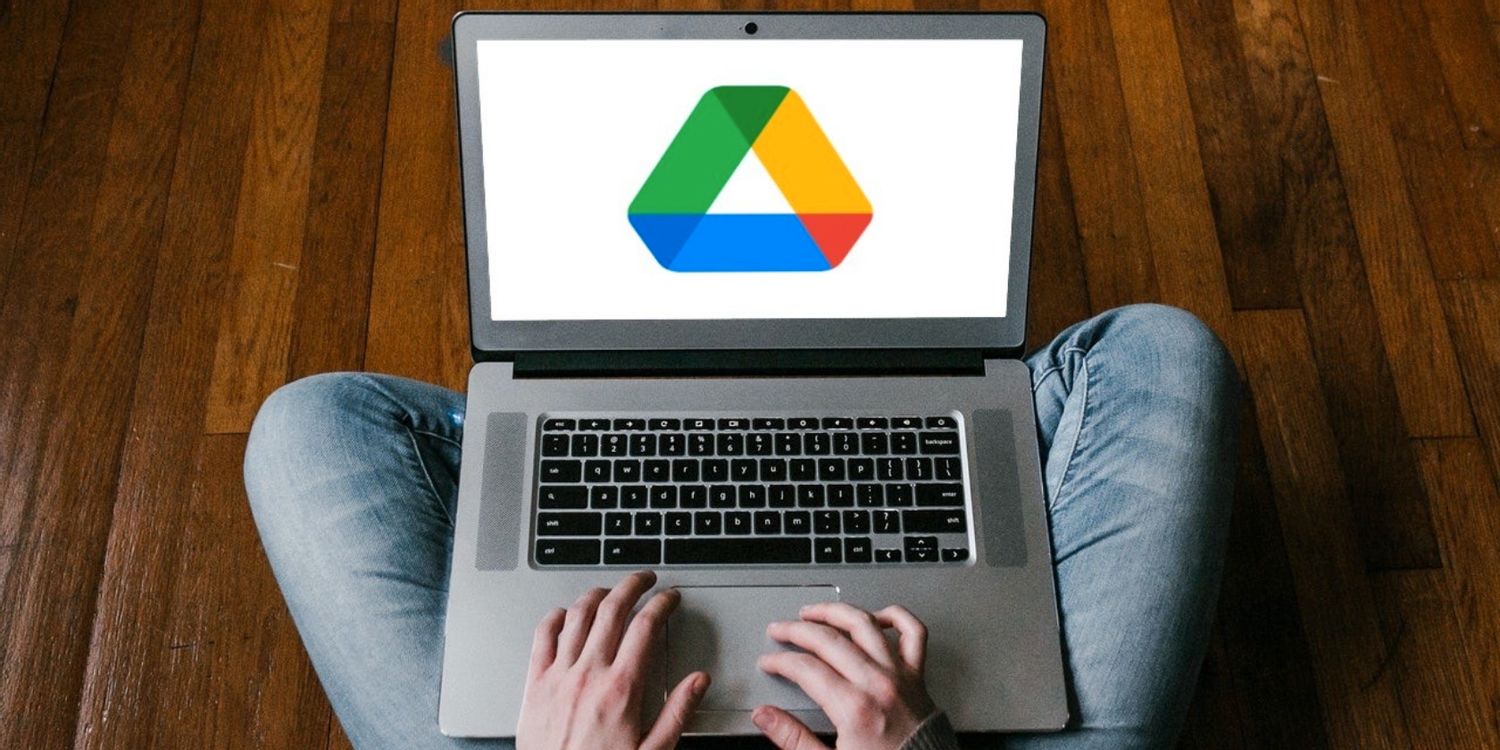
如何直接从 Chrome 地址栏搜索 Google Drive 文件?
需要快速查找 Google Drive 文件?以下是设置 Chrome 以直接从地址栏搜索您的方法。
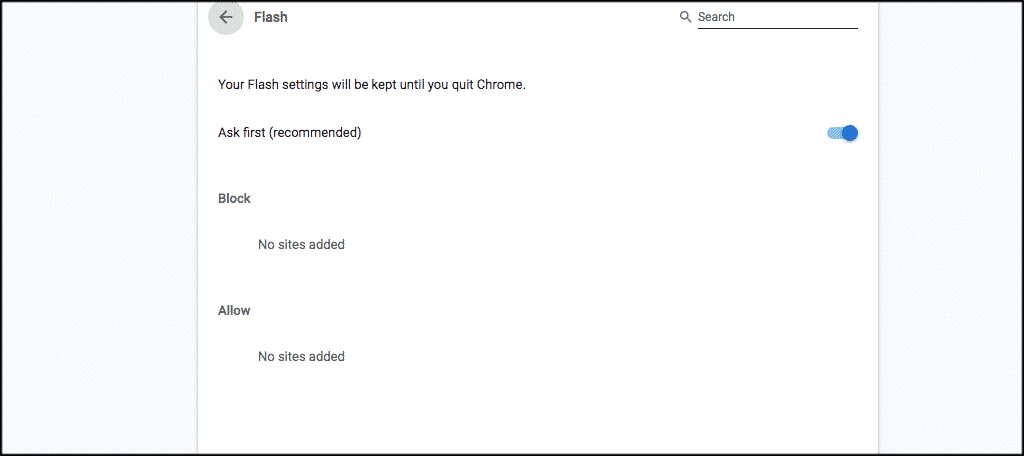
如何在 Google Chrome 中启用 Adobe Flash?
Google Chrome 浏览器只有一个插件;Adobe Flash。Chrome 已经包含了很多很棒的工具,所以这可能不在你的列表中。